Git-廖雪峰
Git教程
次教程基于https://www.liaoxuefeng.com/wiki/
Git简介
集中式版本控制系统:版本库存放在中央服务器,用自己的电脑干活,类似于图书馆,必须互联网才能工作,CVS,SVN。
分布式版本控制系统:每个人的电脑都是一个完整的版本库,工作的时候不需要联网,安全性高的多
安装Git
在Linux上安装Git
首先,你可以试着输入git,看看系统有没有安装Git:
1 | $ git |
Debian或Ubuntu Linux,通过一条sudo apt-get install git就可以直接完成Git的安装,非常简单。
老一点的Debian或Ubuntu Linux,要把命令改为sudo apt-get install git-core,因为以前有个软件也叫GIT(GNU Interactive Tools),结果Git就只能叫git-core了。由于Git名气实在太大,后来就把GNU Interactive Tools改成gnuit,git-core正式改为git。
如果是其他Linux版本,可以直接通过源码安装。先从Git官网下载源码,然后解压,依次输入:./config,make,sudo make install这几个命令安装就好了。
在Mac OS X上安装Git
一是安装homebrew,然后通过homebrew安装Git,具体方法请参考homebrew的文档:http://brew.sh/。
第二种方法更简单,也是推荐的方法,就是直接从AppStore安装Xcode,Xcode集成了Git,不过默认没有安装,你需要运行Xcode,选择菜单“Xcode”->“Preferences”,在弹出窗口中找到“Downloads”,选择“Command Line Tools”,点“Install”就可以完成安装了。
在Windows上安装Git
从Git官网直接下载安装程序,然后按默认选项安装即可。
安装完成后,在开始菜单里找到“Git”->“Git Bash”,蹦出一个类似命令行窗口的东西,就说明Git安装成功!
安装完成后,还需要最后一步设置,在命令行输入:
1 | $ git config --global user.name "Your Name" |
因为Git是分布式版本控制系统,所以,每个机器都必须自报家门:你的名字和Email地址。
注意git config命令的--global参数,用了这个参数,表示你这台机器上所有的Git仓库都会使用这个配置,当然也可以对某个仓库指定不同的用户名和Email地址。
创建版本库
版本库又名仓库,repository,类似于一个目录,这个目录所有的文件都可以被Git管理起来,每个文件的修改、删除,Git都能追逐。
第一步、创建版本库
1 | $ mkdir learngit |
如果你使用Windows系统,为了避免遇到各种莫名其妙的问题,请确保目录名(包括父目录)不包含中文。
第二步
通过git init命令把这个目录变成Git可以管理的仓库:
1 | $ git init |
瞬间Git就把仓库建好了,而且告诉你是一个空的仓库(empty Git repository),细心的读者可以发现当前目录下多了一个.git的目录,这个目录是Git来跟踪管理版本库的,没事千万不要手动修改这个目录里面的文件,不然改乱了,就把Git仓库给破坏了。
如果你没有看到.git目录,那是因为这个目录默认是隐藏的,用ls -ah命令就可以看见。
把文件添加到版本库
Microsoft的Word格式是二进制格式,因此,版本控制系统是没法跟踪Word文件的改动的
因为文本是有编码的,比如中文有常用的GBK编码,日文有Shift_JIS编码,如果没有历史遗留问题,强烈建议使用标准的UTF-8编码,所有语言使用同一种编码,既没有冲突,又被所有平台所支持。
编写一个readme.txt文件
1 | Git is a version control system. |
一定要放到learngit目录下(子目录也行),因为这是一个Git仓库,放到其他地方Git再厉害也找不到这个文件。
把一个文件放到Git仓库只需要两步。
第一步,用命令git add告诉Git,把文件添加到仓库:
1 | $ git add readme.txt |
第二步,用命令git commit告诉Git,把文件提交到仓库:
1 | $ git commit -m "wrote a readme file" |
-m后面输入的是本次提交的说明,可以输入任意内容
git commit命令执行成功后会告诉你,1 file changed:1个文件被改动(我们新添加的readme.txt文件);2 insertions:插入了两行内容(readme.txt有两行内容)。
为什么Git添加文件需要add,commit一共两步呢?因为commit可以一次提交很多文件,所以你可以多次add不同的文件,比如:
1 | $ git add file1.txt |
Git命令必须在Git仓库目录内执行
小结
初始化一个Git仓库,使用git init命令。
添加文件到Git仓库,分两步:
- 使用命令
git add <file>,注意,可反复多次使用,添加多个文件; - 使用命令
git commit -m <message>,完成。
版本回退
如果修改文件
运行git status命令看看结果
git status命令可以让我们时刻掌握仓库当前的状态
git diff这个命令可以查看具体修改了哪些内容
1 | $ git add readme.txt |
HEAD指向的版本就是当前版本,回退版本时,Git只是改变指向,使用命令git reset --hard commit_id。git reset --hard HEAD^穿梭前,用
git log可以查看提交历史,以便确定要回退到哪个版本。如果觉得输出信息太多
--pretty=oneline
会看到commit id(版本号)Git是分布式控制系统,需要多人在同一个版本库中工作要重返未来,用
git reflog查看命令历史,以便确定要回到未来的哪个版本。
工作区和暂存区
工作区:电脑中能看到的目录
版本库:
工作区有一个隐藏目录.git,就是Git的版本库
版本库中最重要的就是叫stage的暂存区,Git为我们自动创建的第一个分支master,以及指向master的一个指针叫HEAD
把文件往Git版本库里添加的时候,是分两步执行的:
第一步是用git add把文件添加进去,实际上就是把文件修改添加到暂存区;
第二步是用git commit提交更改,实际上就是把暂存区的所有内容提交到当前分支。
因为我们创建Git版本库时,Git自动为我们创建了唯一一个master分支,所以,现在,git commit就是往master分支上提交更改。
管理修改
第一次修改 -> git add -> 第二次修改 -> git commit
第二次修改没有被提交
第一次修改 -> git add -> 第二次修改 -> git add -> git commit
如果不用git add到暂存区,那就不会加入到commit中。
撤销修改
git checkout -- file可以丢弃工作区的修改:
1 | $ git checkout -- readme.txt |
命令git checkout -- readme.txt意思就是,把readme.txt文件在工作区的修改全部撤销,这里有两种情况:
- 一种是
readme.txt自修改后还没有被放到暂存区,现在,撤销修改就回到和版本库一模一样的状态; - 一种是
readme.txt已经添加到暂存区后,又作了修改,现在,撤销修改就回到添加到暂存区后的状态。
git checkout -- file命令中的--很重要,没有--,就变成了“切换到另一个分支”的命令
用命令git reset HEAD <file>可以把暂存区的修改撤销掉(unstage),重新放回工作区
git reset命令既可以回退版本,也可以把暂存区的修改回退到工作区。当我们用HEAD时,表示最新的版本。
小结
场景1:当你改乱了工作区某个文件的内容,想直接丢弃工作区的修改时,用命令git checkout -- file。
场景2:当你不但改乱了工作区某个文件的内容,还添加到了暂存区时,想丢弃修改,分两步,第一步用命令git reset HEAD <file>,就回到了场景1,第二步按场景1操作。
场景3:已经提交了不合适的修改到版本库时,想要撤销本次提交,参考版本回退一节,不过前提是没有推送到远程库。
删除文件
当你删除了文件,Git知道你删除了文件,因此,工作区和版本库就不一致了,git status命令会立刻告诉你哪些文件被删除了
现在你有两个选择,一是确实要从版本库中删除该文件,那就用命令git rm删掉,并且git commit
另一种情况是删错了,因为版本库里还有呢,所以可以很轻松地把误删的文件恢复到最新版本:
git checkout其实是用版本库里的版本替换工作区的版本,无论工作区是修改还是删除,都可以“一键还原”。
命令git rm用于删除一个文件。如果一个文件已经被提交到版本库,那么你永远不用担心误删,但是要小心,你只能恢复文件到最新版本,你会丢失最近一次提交后你修改的内容。
远程仓库
添加远程库
在github创建一个远程仓库,在本地仓库执行以下命令
1 | git remote add origin git@github.com:1426768270/learngit.git |
远程库的名字就是origin,这是Git默认的叫法,也可以改成别的,但是origin这个名字一看就知道是远程库。
把本地库的所有内容推送到远程库上
1 | $ git push -u origin master |
把本地库的内容推送到远程,用git push命令,实际上是把当前分支master推送到远程。
由于远程库是空的,我们第一次推送master分支时,加上了-u参数,Git不但会把本地的master分支内容推送的远程新的master分支,还会把本地的master分支和远程的master分支关联起来,在以后的推送或者拉取时就可以简化命令。
从现在起,只要本地作了提交,就可以通过命令:
1 | $ git push origin master |
把本地master分支的最新修改推送至GitHub,现在,你就拥有了真正的分布式版本库!
SSH警告
当你第一次使用Git的clone或者push命令连接GitHub时,会得到一个警告:
1 | The authenticity of host 'github.com (xx.xx.xx.xx)' can't be established. |
这是因为Git使用SSH连接,而SSH连接在第一次验证GitHub服务器的Key时,需要你确认GitHub的Key的指纹信息是否真的来自GitHub的服务器,输入yes回车即可。
Git会输出一个警告,告诉你已经把GitHub的Key添加到本机的一个信任列表里了:
1 | Warning: Permanently added 'github.com' (RSA) to the list of known hosts. |
这个警告只会出现一次,后面的操作就不会有任何警告了。
如果你实在担心有人冒充GitHub服务器,输入yes前可以对照GitHub的RSA Key的指纹信息是否与SSH连接给出的一致。
小结
要关联一个远程库,使用命令git remote add origin git@server-name:path/repo-name.git;
关联后,使用命令git push -u origin master第一次推送master分支的所有内容;
此后,每次本地提交后,只要有必要,就可以使用命令git push origin master推送最新修改;
从远程库克隆
要克隆一个仓库,首先必须知道仓库的地址,然后使用git clone命令克隆。
1 | $ git clone git@github.com:1426768270/gitskills.git |
Git支持多种协议,包括https,但ssh协议速度最快。
分支管理
创建和合并分支
每次提交,Git会把它们串成一条时间线,这条时间线就是一个分支,master主分支,HEAD严格来讲不是指向提交,而是指向master,master才是指向提交,HEAD指向当前分支。
一开始的时候,master分支是一条线,Git用master指向最新的提交,再用HEAD指向master,就能确定当前。
每次提交,master分支都会向前移动一步,这样,随着你不断提交,master分支的线也越来越长。
当我们创建新的分支,例如dev时,Git新建了一个指针叫dev,指向master相同的提交,再把HEAD指向dev,就表示当前分支在dev上:
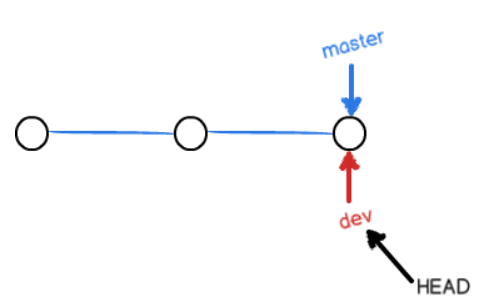
Git创建一个分支很快,因为除了增加一个dev指针,改改HEAD的指向,工作区的文件都没有任何变化
不过,从现在开始,对工作区的修改和提交就是针对dev分支了,比如新提交一次后,dev指针往前移动一步,而master指针不变:

假如我们在dev上的工作完成了,就可以把dev合并到master上。Git怎么合并呢?最简单的方法,就是直接把master指向dev的当前提交,就完成了合并:
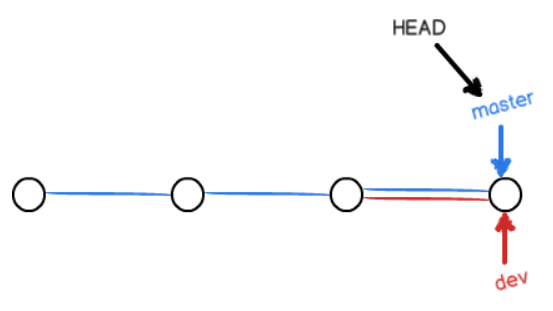
实际的命令
创建dev分支,然后切换到dev分支
1 | $ git checkout -b dev |
git checkout命令加上-b参数表示创建并切换,相当于以下两条命令:
1 | $ git branch dev |
然后,用git branch命令查看当前分支:
1 | $ git branch |
git branch命令会列出所有分支,当前分支前面会标一个*号。
然后,我们就可以在dev分支上正常提交,比如对readme.txt做个修改,然后提交
1 | $ git add readme.txt |
现在,dev分支的工作完成,我们就可以切换回master分支:
1 | $ git checkout master |
切换回master分支后,再查看一个readme.txt文件,刚才添加的内容不见了!因为那个提交是在dev分支上
把dev分支的工作成果合并到master分支上
1 | $ git merge dev |
git merge命令用于合并指定分支到当前分支。
Fast-forward信息,Git告诉我们,这次合并是“快进模式”,也就是直接把master指向dev的当前提交,所以合并速度非常快。
合并完成后,就可以放心地删除dev分支了
1 | $ git branch -d dev |
switch
我们注意到切换分支使用git checkout <branch>,而前面讲过的撤销修改则是git checkout -- <file>,同一个命令,有两种作用,确实有点令人迷惑。
实际上,切换分支这个动作,用switch更科学。因此,最新版本的Git提供了新的git switch命令来切换分支:
创建并切换到新的dev分支,可以使用:
1 | $ git switch -c dev |
直接切换到已有的master分支,可以使用:
1 | $ git switch master |
使用新的git switch命令,比git checkout要更容易理解。
小结
查看分支:git branch
创建分支:git branch <name>
切换分支:git checkout <name>或者git switch <name>
创建+切换分支:git checkout -b <name>或者git switch -c <name>
合并某分支到当前分支:git merge <name>
删除分支:git branch -d <name>
解决冲突
master分支和feature1分支各自都分别有新的提交,变成了这样
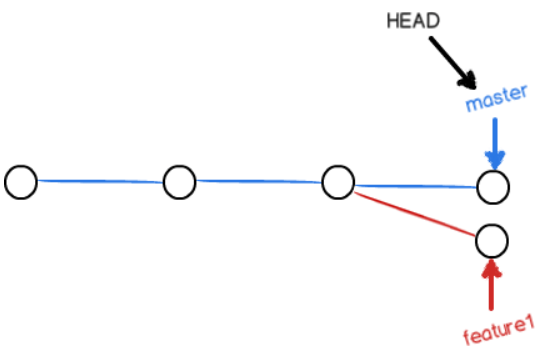
这种情况下,Git无法执行“快速合并”,只能试图把各自的修改合并起来,但这种合并就可能会有冲突
手动解决冲突后再提交。git status也可以告诉我们冲突的文件:
Git用<<<<<<<,=======,>>>>>>>标记出不同分支的内容,我们修改如下后保存:
解决冲突之后重新提交
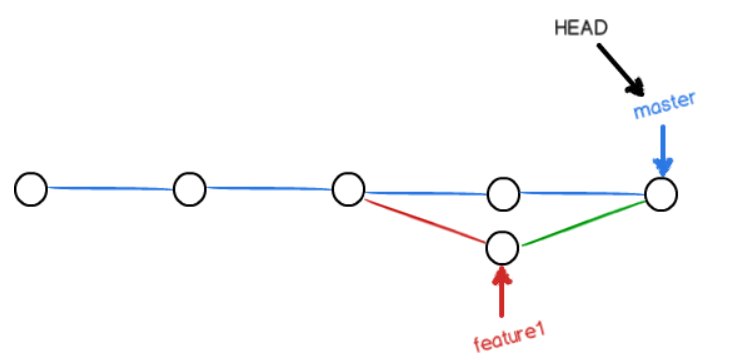
用带参数的git log也可以看到分支的合并情况
1 | git log --graph --pretty=oneline --abbrev-commit |
当Git无法自动合并分支时,就必须首先解决冲突。解决冲突后,再提交,合并完成。
解决冲突就是把Git合并失败的文件手动编辑为我们希望的内容,再提交。
用git log --graph命令可以看到分支合并图。
分支管理策略
合并分支时,如果可能,Git会用Fast forward模式,但这种模式下,删除分支后,会丢掉分支信息。
如果要强制禁用Fast forward模式,Git就会在merge时生成一个新的commit,这样,从分支历史上就可以看出分支信息。
合并dev分支,请注意--no-ff参数,表示禁用Fast forward:
1 | git merge --no-ff -m "merge with no-ff" dev |
因为本次合并要创建一个新的commit,所以加上-m参数,把commit描述写进去。
不使用Fast forward模式,merge后就像这样:

分支策略
在实际开发中,我们应该按照几个基本原则进行分支管理:
首先,master分支应该是非常稳定的,也就是仅用来发布新版本,平时不能在上面干活;
那在哪干活呢?干活都在dev分支上,也就是说,dev分支是不稳定的,到某个时候,比如1.0版本发布时,再把dev分支合并到master上,在master分支发布1.0版本;
你和你的小伙伴们每个人都在dev分支上干活,每个人都有自己的分支,时不时地往dev分支上合并就可以了。
Bug分支
每个bug都可以通过一个新的临时分支来修复,修复后,合并分支,然后将临时分支删除。
当你正在修复一个bug时,突然让你修复另外一个bug,旧的没法完成提交,利用Git的stash功能,把工作现场储藏起来。
1 | git stash |
git stash list命令查看工作现场
用git stash apply恢复,但是恢复后,stash内容并不删除,你需要用git stash drop来删除;
另一种方式是用git stash pop,恢复的同时把stash内容也删了
可以多次stash,恢复的时候,先用git stash list查看,然后恢复指定的stash,用命令:
1 | $ git stash apply stash@{0} |
如果同样的bug要在dev上修复,只需要把同一样的修改复制到这个分支cherry-pick复制一个特定的提交到当前分支
1 | git cherry-pick 4c805e2 |
小结
当手头工作没有完成时,先把工作现场git stash一下,然后去修复bug,修复后,再git stash pop,回到工作现场;
在master分支上修复的bug,想要合并到当前dev分支,可以用git cherry-pick <commit>命令,把bug提交的修改“复制”到当前分支,避免重复劳动。
Feature分支
添加一个新功能时,你肯定不希望因为一些实验性质的代码,把主分支搞乱了,所以,每添加一个新功能,最好新建一个feature分支,在上面开发,完成后,合并,最后,删除该feature分支。
如果要丢弃一个没有被合并过的分支,可以通过git branch -D <name>强行删除。
多人协作
当你从远程仓库克隆时,实际上Git自动把本地的master分支和远程的master分支对应起来了,并且,远程仓库的默认名称是origin。
要查看远程库的信息,用git remote:
1 | $ git remote |
或者,用git remote -v显示更详细的信息
上面显示了可以抓取和推送的origin的地址。如果没有推送权限,就看不到push的地址。
推送分支
把该分支上的所有本地提交推送到远程库
1 | git push origin master |
如果要推送其他分支,比如dev,就改成:
1 | git push origin dev |
但是,并不是一定要把本地分支往远程推送,那么,哪些分支需要推送,哪些不需要呢?
master分支是主分支,因此要时刻与远程同步;dev分支是开发分支,团队所有成员都需要在上面工作,所以也需要与远程同步;- bug分支只用于在本地修复bug,就没必要推到远程了,除非老板要看看你每周到底修复了几个bug;
- feature分支是否推到远程,取决于你是否和你的小伙伴合作在上面开发。
抓取分支
当另一个人要从远程库clone时,只能看见本地的master,必须创建远程origin的dev分支到本地
1 | git clone git@github.com:1426768270/learngit.git |
当你的同伴向origin/dev分支推送了他的提交,而碰巧你也对同样的文件作了修改,并试图推送,会推送失败
Git提示我们,先用git pull把最新的提交从origin/dev抓下来,然后,在本地合并,解决冲突,再推送
指定本地dev分支与远程origin/dev分支的链接,根据提示,设置dev和origin/dev的链接:
1 | $ git branch --set-upstream-to=origin/dev dev |
然后解决冲突,提交在push。
多人协作的工作模式通常是这样:
- 首先,可以试图用
git push origin <branch-name>推送自己的修改; - 如果推送失败,则因为远程分支比你的本地更新,需要先用
git pull试图合并; - 如果合并有冲突,则解决冲突,并在本地提交;
- 没有冲突或者解决掉冲突后,再用
git push origin <branch-name>推送就能成功!
如果git pull提示no tracking information,则说明本地分支和远程分支的链接关系没有创建,用命令git branch --set-upstream-to <branch-name> origin/<branch-name>。
小结
- 查看远程库信息,使用
git remote -v; - 本地新建的分支如果不推送到远程,对其他人就是不可见的;
- 从本地推送分支,使用
git push origin branch-name,如果推送失败,先用git pull抓取远程的新提交; - 在本地创建和远程分支对应的分支,使用
git checkout -b branch-name origin/branch-name,本地和远程分支的名称最好一致; - 建立本地分支和远程分支的关联,使用
git branch --set-upstream branch-name origin/branch-name; - 从远程抓取分支,使用
git pull,如果有冲突,要先处理冲突。
Rebase
当多次push,pull后git的提交历史很乱,可以使用rebase把它变成一条干净的直线。
Git把我们本地的提交“挪动”了位置把本地分支放到最后
- rebase操作可以把本地未push的分叉提交历史整理成直线;
- rebase的目的是使得我们在查看历史提交的变化时更容易,因为分叉的提交需要三方对比。
标签管理
发布一个版本时,我们通常先在版本库中打一个标签(tag),这样,就唯一确定了打标签时刻的版本。将来无论什么时候,取某个标签的版本,就是把那个打标签的时刻的历史版本取出来。所以,标签也是版本库的一个快照。
Git的标签虽然是版本库的快照,但其实它就是指向某个commit的指针
创建标签
切换到需要打标签的分支上,git tag <name>
命令git tag查看所有标签
默认标签是打在最新提交的commit上的。有时候,如果忘了打标签需要找到历史提交的commit id
1 | $ git tag v0.9 f52c633 |
标签不是按时间顺序列出,而是按字母排序的。可以用git show <tagname>查看标签信息
还可以创建带有说明的标签,用-a指定标签名,-m指定说明文字
用命令git show <tagname>可以看到说明文字
小结
- 命令
git tag <tagname>用于新建一个标签,默认为HEAD,也可以指定一个commit id; - 命令
git tag -a <tagname> -m "blablabla..."可以指定标签信息; - 命令
git tag可以查看所有标签。
操作标签
删除
1 | git tag -d v0.1 |
因为创建的标签都只存储在本地,不会自动推送到远程。所以,打错的标签可以在本地安全删除。
如果要推送某个标签到远程,使用命令git push origin <tagname>:
1 | git push origin v1.0 |
一次性推送全部尚未推送到远程的本地标签:
1 | git push origin --tags |
删除远程标签,先从本地删除
1 | git tag -d v0.9 |
然后,从远程删除。删除命令也是push
1 | git push origin :refs/tags/v0.9 |
小结
- 命令
git push origin <tagname>可以推送一个本地标签; - 命令
git push origin --tags可以推送全部未推送过的本地标签; - 命令
git tag -d <tagname>可以删除一个本地标签; - 命令
git push origin :refs/tags/<tagname>可以删除一个远程标签。
自定义Git
让Git显示颜色,会让命令输出看起来更醒目
1 | git config --global color.ui true |
忽略特殊文件
在Git工作区的根目录下创建一个特殊的.gitignore文件,然后把要忽略的文件名填进去,Git就会自动忽略这些文件。
https://github.com/github/gitignore
GitHub已经为我们准备了各种配置文件,只需要组合一下就可以使用了。
忽略文件的原则是:
- 忽略操作系统自动生成的文件,比如缩略图等;
- 忽略编译生成的中间文件、可执行文件等,也就是如果一个文件是通过另一个文件自动生成的,那自动生成的文件就没必要放进版本库,比如Java编译产生的
.class文件; - 忽略你自己的带有敏感信息的配置文件,比如存放口令的配置文件
把.gitignore也提交到Git,就完成了!当然检验.gitignore的标准是git status命令是不是说working directory clean。
1 | git add -f App.class |
用-f强制添加到Git
用git check-ignore命令检查是那条规则忽略这个文件
1 | git check-ignore -v App.class |
1 | # 排除所有.开头的隐藏文件: |
.*这个规则把.gitignore也排除了
1 | # 不排除.gitignore和App.class: |
把指定文件排除在.gitignore规则外的写法就是!+文件名,所以,只需把例外文件添加进去即可。
小结
- 忽略某些文件时,需要编写
.gitignore; .gitignore文件本身要放到版本库里,并且可以对.gitignore做版本管理!
配置别名
1 | git config --global alias.* 命令 |
1 | $ git config --global alias.co checkout |
--global参数是全局参数,也就是这些命令在这台电脑的所有Git仓库下都有用。
配置文件
每个仓库的Git配置文件都放在.git/config文件中:
1 | $ cat .git/config |
当前用户的Git配置文件放在用户主目录下的一个隐藏文件.gitconfig中

